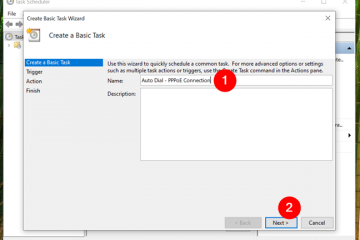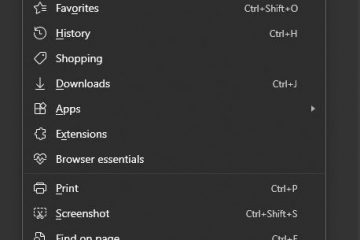Impara i passaggi per cambiare (aumento o diminuzione) facilmente la dimensione del file di paging in Windows 11 e Windows 10 (dimensione della memoria virtuale).
Il file di paging, noto anche come memoria virtuale o PageFile.sys, è un file speciale e nascosto che Windows usa per estendere la memoria fisica (RAM). Windows utilizza questo file per archiviare e recuperare i dati accessibili di rado, i registri di crash di scarico e altri dati. Ciò consente a Windows di gestire in modo efficiente la memoria disponibile e impedire al crash del computer quando si esaurisce la RAM.
Per impostazione predefinita, Windows gestisce automaticamente la dimensione del file di paging a seconda della memoria fisica disponibile. Ad esempio, se il tuo sistema ha solo 8 GB di RAM, la dimensione del file di paging potrebbe essere più grande e viceversa.
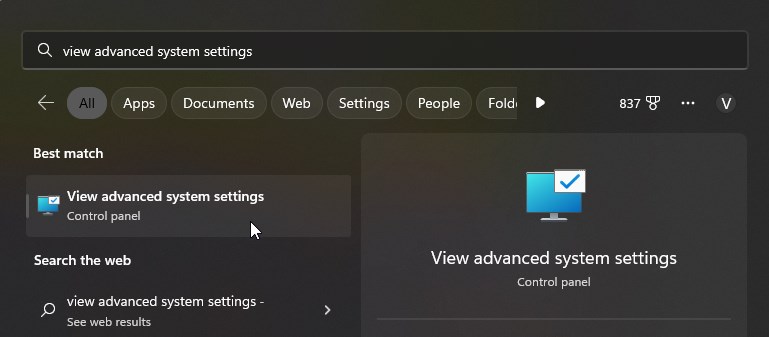
Sebbene questo sia una buona cosa, è possibile set di paagi. Usa manualmente. Ad esempio, se sei a bassa spazio su disco, limitare il file di paging può darti alcuni gigabyte in più di spazio gratuitamente.
Qualunque sia il motivo specifico, se vuoi, puoi modificare manualmente la dimensione del file di paging in Windows 11 e Windows 10 . Questa guida ti mostra come. Iniziamo.
Prima di iniziare
Modifica della dimensione del file di paging richiede diritti di amministratore . Per favore, crea un punto di ripristino del sistema o un backup completo del sistema prima di procedere con i passaggi seguenti.
Passaggi di pagamento”Open OPPAGING“ Open Open “Open“ Open Open “Open“ Open “Open“ Open “Open“ Open “File Open“ Open “Open“ Open “Fila Impostazioni del sistema “. Fare clic su“ Impostazioni “sotto la sezione“ Performance “. la” dimensione personalizzata “opzione.entror la” dimensione iniziale “e” dimensione massima “in mb (megabytes). fai clic sul” set pulsante > Passaggi dettagliati (con schermate)
Il primo passo è per aprire le impostazioni di sistema avanzate . Esistono diversi modi per farlo, ma il più semplice è usare il menu Start. Quindi, premere il tasto”Windows”per aprire il menu di avvio . Quindi, cerca” Visualizza impostazioni di sistema avanzate “e fai clic sull’opzione” Open “.
Nota : in alternativa, su Windows 11, puoi anche aprirlo da”Impostazioni”> Sistema”>”A proposito”>”Impostazioni del sistema avanzate”.
una volta che la finestra di sistema avanzata si assicuri che si assicuri Insict You Aggi Scheda” Advanced “e fai clic sul pulsante” Impostazioni “nella sezione” Performance “.
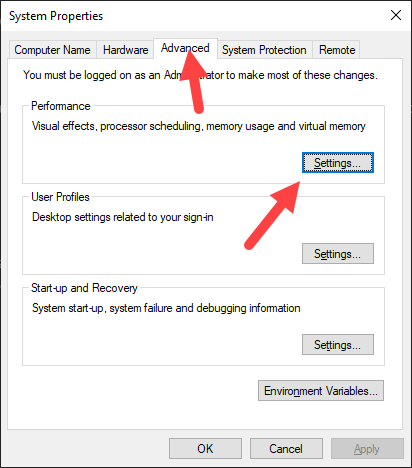
ora, vai a”Strong> Sezione”Memoria virtuale”. Puoi anche vedere la dimensione del paging corrente per tutte le unità in questa sezione.
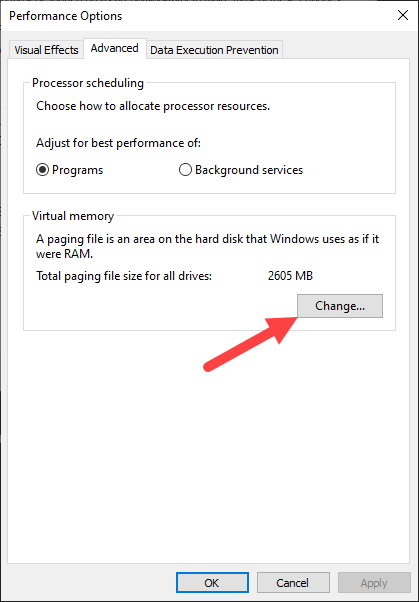
UnCheck la” gestire automaticamente la dimensione del file di paging per tutte le unità “Casella di controllo. Seleziona la” C “Drive dall’elenco di unità. Gb ). Immettere la dimensione massima in MBS nel campo” dimensione massima “(dovrebbe essere uguale o più di 4 gb ). Fai clic sul pulsante” set “. 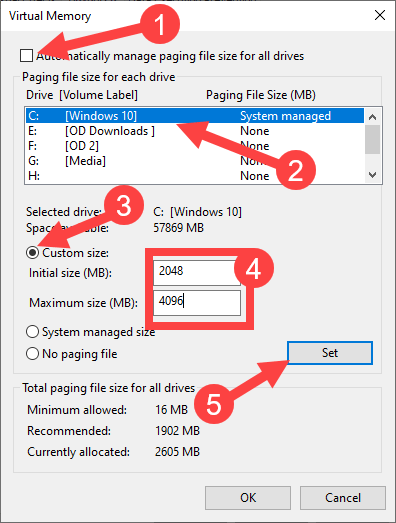
OK per salvare il button per salvare il configurazione. Infine, riavvia il tuo computer e hai finito. D’ora in poi, Windows non supererà il limite del file di paging configurato. Tieni presente che devi allocare almeno 2 GB per il file di paging. In caso contrario, il tuo sistema non sarà stabile.
Se vuoi che ritorni nell’impostazione predefinita e lascia che Windows gestisca la dimensione del file di paging, Seleziona la casella di controllo”Gestisci automaticamente il file di paging per tutte le unità”della casella di controllo”e si fa. Sarò felice di aiutare.
È bello sapere : come ripristinare il file di paging (memoria virtuale) in Windows